'>

フラッシュUSBドライブを使用してWindows7をインストールすることは、WindowsOSをインストールする最も簡単で最速の方法です。ただし、同時に、インストール中に「必要なCD / DVDドライブデバイスドライバーが見つからない」という一般的な問題が発生し、ディスクドライブがないため、混乱が生じます。エラーメッセージは、問題の原因がドライバーの欠落であると示していますが、これはドライバーの問題ではない可能性があることを知っておく必要があります。この問題を解決するための答えと解決策を見つけるために読んでください。
なぜ問題が発生するのですか?
USBドライブがWindowsPE(Windowsプレインストール環境)によって認識されないために発生する問題。 WindowsPEはWindows7カーネル上に構築されており、Windowsインストール用にコンピューターを準備するために使用されます。そのため、USBドライブがWindows PEによって認識されない場合、この問題が発生し、システムをインストールできない可能性があります。以下の解決策を試して、問題を解決してください。
解決策1:USBドライブを取り外し、再度接続します
USBドライブを取り外してコンピューターに接続し直すだけで、問題は解決するはずです。信じられないかもしれませんが、問題を解決するための最も簡単で便利なソリューションです。
解決策2:解決策2: 別のUSBポートに切り替える
プラグを抜いてもうまくいかない場合は、別のスイッチポートを試してください。 USB 3.0ポートを使用している場合は、USB 2.0ポートに切り替えて、システムのインストールを再試行してください。
解決策3: BIOSでUSB設定を変更する
BIOSのUSB設定に誤りがあると、問題が発生する可能性もあります。 Windows 7インストールメディアは、USB3.0をネイティブでサポートしていません。したがって、起動時にBIOSにUSB3.0サポートの設定がある場合は、次のようにします。 自動 または 無効にする 。
Windowsのインストールはいくつかのドライバーの問題を引き起こす可能性があるため、Windows7のインストール後にドライバーの問題が発生していないかどうかを確認できます。 デバイスマネージャ ドライバーのステータスを確認します。デバイスマネージャで、デバイスの横に黄色のマークが表示されている場合は、ドライバに問題があります。問題のあるドライバーの横には、次のような黄色のマークが付いている場合があります。
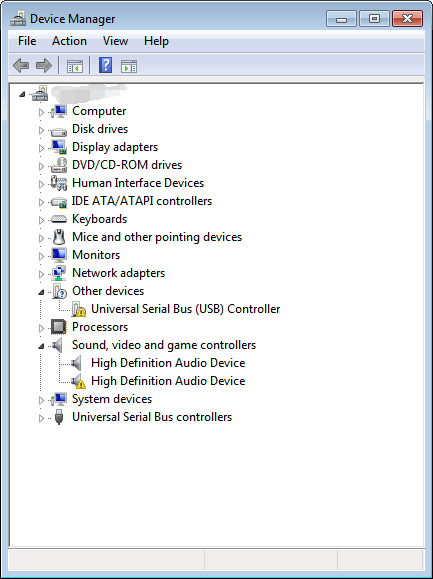
ドライバーを手動で更新するのが難しい場合は、 ドライバーが簡単 あなたを助けること。 Driver Easyは、すべてのドライバーを自動的にダウンロードして更新するのに役立つドライバー更新ツールです。これを使用してコンピューターをスキャンし、問題のあるドライバーを検出してから、新しいドライバーをダウンロードできます。
Driver Easyは、無料バージョンとプロフェッショナルバージョンを提供します。ダウンロード速度を上げて時間を節約するために、Professionalバージョンの使用を検討できます。 Professionalバージョンでは、すべてのドライバーをワンクリックでダウンロードしてインストールできます。さらに、無料のエキスパートサポート保証と30日間の返金保証をお楽しみいただけます。インストール失敗の問題に関する詳細については、お問い合わせください。


![[解決済み] Rockstar GamesLauncherが2022年に機能しない](https://letmeknow.ch/img/knowledge/29/rockstar-games-launcher-not-working-2022.jpg)


![[修正済み] Windows 10/11 で Snipping Tool が機能しない](https://letmeknow.ch/img/knowledge-base/01/snipping-tool-not-working-windows-10-11.jpg)
